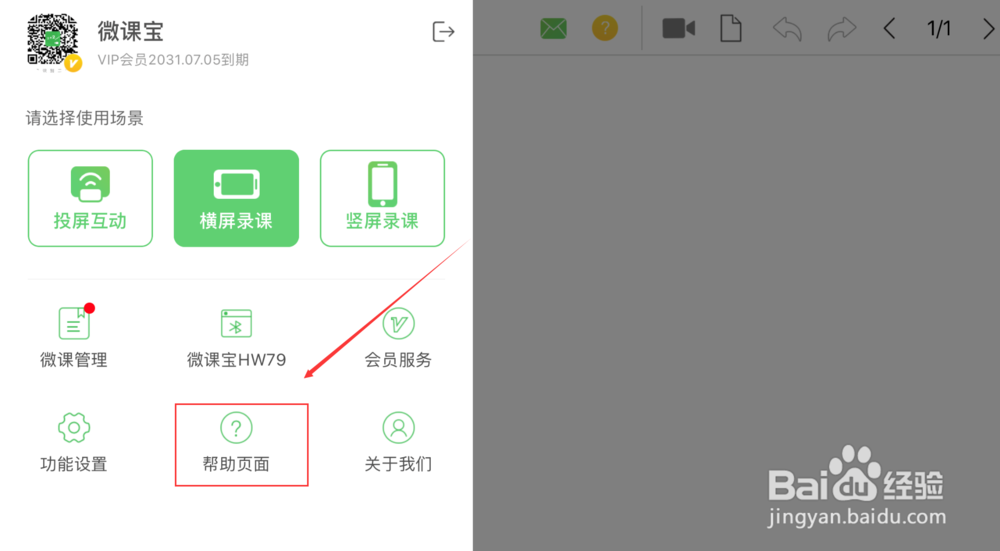利用QQ如何实现直播教学
1、步骤一 软件的安装
1、在电脑上安装QQ和【汗微·互动教学软件】
【汗微·互动教学软件】下载地址:
http://oss1.wkzj.net/web/update/wkzjshare/HwTeachSetup(v3.8.9).exe
安装完成后电脑上显示软件图标:
2、在手机\平板上安装【微课宝APP】
在应用商店搜索“汗微微课宝”安装。


2、步骤二 QQ分享屏幕
1、 创建QQ群,并加入学生
建QQ群加学生相信老师们都很熟悉的,把QQ群建立好即可。
2、 使用QQ群的“分享屏幕”功能
• 点击QQ群消息窗口右上方的电话的图标,弹出的下拉菜单,点击【分享屏幕】
• 教师等待群里的学生加入(此时可以将此QQ消息窗口最小化)
• 学生端在QQ群消息窗口看到消息,点击“加入”,即可看到老师的电脑桌面和老师说话的声音

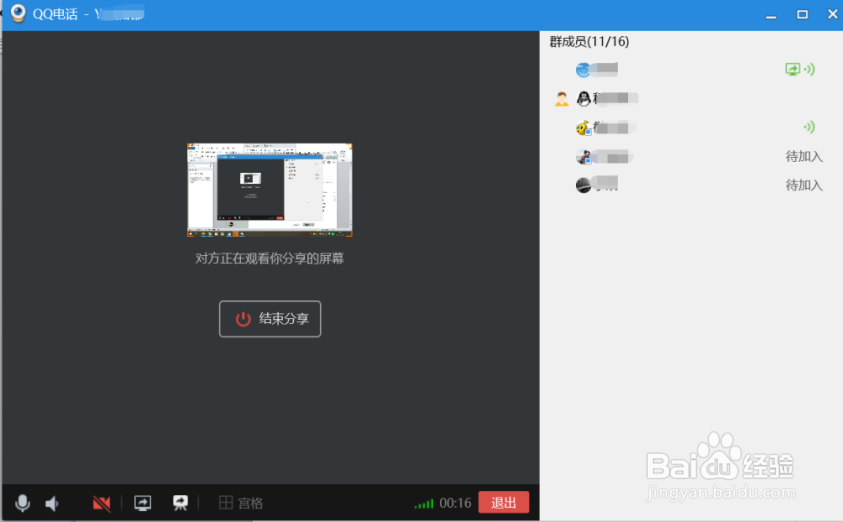
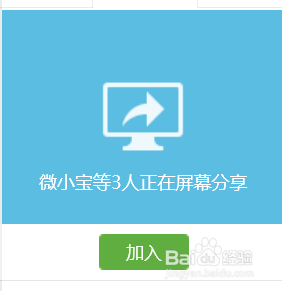
3、步骤三 使用【微课宝APP】与电脑建立投屏
一、在电脑端开启“汗微·互动教学”软件,如下图
注意:界面上会显示此电脑连接的网络名称,需要将手机或平板连接到同一网络
二、用手机\平板上【汗微·微课宝APP】扫描电脑上的【汗微·互动教学软件】二维码进行投屏
1、点击打开手机或平板上的“汗微·微课宝APP”,然后选择【投屏互动】
2、点击上方【投屏】按钮
3、点击【扫码】按钮
4、此时手机或平板屏幕出现扫码框,将扫码框对准电脑屏幕上的【汗微·互动教学】软件二维码进行扫码投屏,投屏成功即可将手机\平板的屏幕投射到电脑上
投屏的详细教程可点击链接查看:
https://www.wkzj.com/shared/helplist/helpconter/503?type=118




4、步骤四 直播教学
按照上面步骤操作后,即可实现在线的直播教学。可以通过QQ的屏幕分享功能中的语音功能和学生交流,同时通过【微课宝APP】强大的授课功能来教学。可以实现板书讲解、PPT课件讲解、试题试卷讲解多种场景。具体【微课宝APP】操作,可以查看APP帮助教程。